MacOS Sierra (10.12) የRAID ድጋፍ ወደ አፕል ዲስክ መገልገያ ሲመለስ አይቷል፣ ይህ ባህሪ በOS X El Capitan (10.11) የተወገደ። የRAID ድጋፍ በዲስክ መገልገያ ውስጥ ሲመለስ፣ የእርስዎን የRAID ስርዓቶች ለመፍጠር እና ለማስተዳደር ተርሚናልን መጠቀም አያስፈልግዎትም።
አፕል የRAID ድጋፍን ወደ ዲስክ መገልገያ ብቻ አልመለሰም። ከዚህ ቀደም ከRAID ድርድሮች ጋር የመሥራት ዘዴዎ ጥቂት አዳዲስ ዘዴዎችን መማር እንደሚያስፈልግ ለማረጋገጥ የተጠቃሚ በይነገጽ በበቂ ሁኔታ ቀይሯል።
በዚህ መጣጥፍ ውስጥ ያለው መረጃ ለማክኦኤስ ቢግ ሱር (11) በ macOS Sierra (10.12) በኩል ይሠራል።
RAID 0፣ 1፣ 10 እና JBOD
Disk Utility ሁልጊዜ አብሮ መስራት ይችል የነበረውን አራት የRAID ስሪቶችን ለመፍጠር እና ለማስተዳደር ጥቅም ላይ ሊውል ይችላል፡
- RAID 0 (የተሰነጠቀ)
- RAID 1 (የተንጸባረቀ)
- RAID 10 (የተንጸባረቀ የስትሪፕድ ድራይቭ ስብስብ)
- JBOD (የዲስኮች ስብስብ)
ለእርስዎ የRAID ድርድሮችን ማስተዳደር የሚችሉ ሌሎች የRAID አይነቶች እና የሶስተኛ ወገን RAID መተግበሪያዎች አሉ። በአንዳንድ ሁኔታዎች፣ የተሻለ ስራ ይሰራሉ።
ለምንድነው RAID ይጠቀሙ?
RAID ድርድሮች በእርስዎ Mac በአሁኑ የማከማቻ ስርዓት ሊያጋጥሟቸው የሚችሏቸውን አንዳንድ ችግሮችን መፍታት ይችላሉ። አንድ ትልቅ ኤስኤስዲ ከበጀትዎ ውጭ መሆኑን እስኪገነዘቡ ድረስ ከተለያዩ የኤስኤስዲ አቅርቦቶች እንደሚገኝ ያለ ፈጣን አፈጻጸም ይፈልጉ ይሆናል። RAID 0 በተመጣጣኝ ወጪ አፈፃፀሙን ለማሳደግ ጥቅም ላይ ሊውል ይችላል።
በተመሳሳይ የማከማቻ ድርድር አስተማማኝነትን ለመጨመር ፍላጎቶችዎ ከፍተኛ አስተማማኝነት ሲፈልጉ RAID 1ን መጠቀም ይችላሉ። ፈጣን እና አስተማማኝ የሆነ የማከማቻ ድርድር ለማምረት የRAID ሁነታዎችን እንኳን ማጣመር ትችላለህ።
የታች መስመር
በዲስክ መገልገያ ውስጥ የRAID ድርድር የመፍጠር ሂደት ድርድርን ያካተቱ ዲስኮች መደምሰስን ያካትታል። በእነዚህ ዲስኮች ላይ ለማስቀመጥ የሚፈልጓቸው መረጃዎች ካሉ ከመቀጠልዎ በፊት ውሂቡን ምትኬ ያስቀምጡላቸው። ምትኬን ለመፍጠር እገዛ ከፈለጉ፣ Mac Backup Software፣ Hardware እና Guides for Your Macን ይመልከቱ።
የተራቀቀ RAID 0 አደራደር ይፍጠሩ እና ያስተዳድሩ
Striped (RAID 0) ድርድር ለመፍጠር እና ለማስተዳደር Disk Utilityን ይጠቀሙ፣ ይህም ውሂብ በሁለት ወይም ከዚያ በላይ በሆኑ ዲስኮች መካከል የሚከፋፍል ለዳታ የሚነበብ እና ወደ ዲስኮች የሚፅፈው ፈጣን መዳረሻ።
RAID 0 መስፈርቶች
የዲስክ መገልገያ ባለ RAID 0 ድርድር ለመፍጠር ቢያንስ ሁለት ዲስኮች ይፈልጋል። ዲስኮች ተመሳሳይ መጠን ያላቸው ወይም ከተመሳሳይ አምራቾች ምንም መስፈርት ባይኖርም፣ በተንጣለለ ድርድር ውስጥ ያሉ ዲስኮች ምርጡን አፈጻጸም እና አስተማማኝነት ለማረጋገጥ መመሳሰል አለባቸው።
RAID 0 የድርድር ውድቀት መጠን
ከዝቅተኛው በላይ የሆኑ ተጨማሪ ዲስኮች አጠቃላይ አፈፃፀሙን ለመጨመር ጥቅም ላይ ሊውሉ ይችላሉ፣ ምንም እንኳን የድርድር አጠቃላይ የውድቀት መጠን ለመጨመር የሚያስከፍል ቢሆንም።በድርድር ውስጥ ያሉት ሁሉም ዲስኮች አንድ አይነት እንደሆኑ በመገመት የአንድ ባለ ፈትል ድርድር ውድቀትን ለማስላት ዘዴው እንደሚከተለው ነው፡
1 - (1 - የታተመው የአንድ ዲስክ አለመሳካት መጠን) በድርድር ውስጥ ባሉ የቁራጮች ቁጥር ላይ ደርሷል
Slice በተለምዶ በRAID ድርድር ውስጥ ያለ ነጠላ ዲስክን ለማመልከት የሚያገለግል ቃል ነው። በፍጥነት መሄድ በፈለክ ቁጥር፣ የመሳት እድሏ ከፍ ያለ ነው። ባለ RAID ድርድር እየፈጠሩ ከሆነ የምትኬ እቅድ ሊኖርህ ይገባል።
RAID 0 አደራደር ለመፍጠር የዲስክ መገልገያ ይጠቀሙ
ለዚህ ምሳሌ፣ ፈጣን ባለ መስመር RAID 0 ድርድር ለመፍጠር ሁለት ዲስኮች እየተጠቀሙ እንደሆኑ ያስቡ።
- የዲስክ መገልገያ አስጀምር፣ በ/መተግበሪያዎች/መገልገያዎች/. ላይ ይገኛል።
- በRAID ድርድር ውስጥ ለመጠቀም የሚፈልጓቸው ሁለቱ ዲስኮች በዲስክ መገልገያ የጎን አሞሌ ውስጥ መኖራቸውን ያረጋግጡ። በዚህ ጊዜ መመረጥ አያስፈልጋቸውም; በቀላሉ በተሳካ ሁኔታ በእርስዎ Mac ላይ መጫናቸውን ያረጋግጡ።
- ከዲስክ መገልገያ የRAID ረዳት ይምረጡ ፋይል ምናሌ።
-
በRAID ረዳት መስኮት ውስጥ Striped (RAID 0) ይምረጡ እና በመቀጠል ቀጣይ ይምረጡ። ይምረጡ።

Image - የRAID ረዳቱ የሚገኙትን ዲስኮች እና መጠኖች ዝርዝር ያሳያል። ለተመረጠው የ RAID አይነት መስፈርቶችን የሚያሟሉ ዲስኮች ብቻ ይደምቃሉ, ይህም እንዲመርጡ ያስችልዎታል. የተለመዱት መስፈርቶች እንደ Mac OS Extended (ጋዜጣዊ መግለጫ) መቅረጽ አለባቸው እና የአሁኑ የጅምር ድራይቭ መሆን አይችሉም።
-
ቢያንስ ሁለት ዲስኮች ይምረጡ። ዲስክ የሚያስተናግዳቸውን ነጠላ ጥራዞች መምረጥ ይቻላል ነገርግን ሙሉ ዲስክን በRAID ድርድር መጠቀም የተሻለ አሰራር እንደሆነ ይቆጠራል። ዝግጁ ሲሆን ቀጣይ ይምረጡ።

Image -
ሊፈጥሩት ላለው አዲሱ ባለ መስመር ድርድር ስም ያስገቡ እና በድርድር ላይ የሚተገበር ቅርጸት ይምረጡ። እንዲሁም የቸንክ መጠን መምረጥ ይችላሉ። የጭራሹ መጠን ድርድርዎ ከሚይዘው ዋና የውሂብ መጠን ጋር መዛመድ አለበት።
ለምሳሌ፣ RAID ድርድር የማክሮ ኦፐሬቲንግ ሲስተምን ለማፋጠን ጥቅም ላይ እየዋለ ከሆነ፣ አብዛኛዎቹ የስርዓት ፋይሎች በአጠቃላይ መጠናቸው አነስተኛ ስለሆኑ የ64K ቁራጭ መጠን በጥሩ ሁኔታ ይሰራል። የእርስዎን ቪዲዮ ወይም መልቲሚዲያ ፕሮጄክቶችን ለማስተናገድ ባለ ድርድር ድርድር ለመጠቀም ካቀዱ፣ የሚገኘው ትልቁ የጭረት መጠን የተሻለ ምርጫ ሊሆን ይችላል።
የዚህ ባለራጣ ድርድር አካል እንዲሆን የመረጥከው እያንዳንዱ ዲስክ ይሰረዛል እና ይቀረፃል፣ይህም በድራይቮቹ ላይ ያሉ መረጃዎች በሙሉ እንዲጠፉ ያደርጋል።
- ምረጥ ቀጣይ።
- የRAID 0 አደራደር መፍጠር መፈለግዎን እንዲያረጋግጡ የሚጠይቅ መስኮት ይታያል። ፍጠር ይምረጡ።
የዲስክ መገልገያ አዲሱን የRAID ድርድርዎን ይፈጥራል። አንዴ ሂደቱ እንደተጠናቀቀ፣ የRAID ረዳቱ ሂደቱ የተሳካ እንደነበር መልዕክት ያሳያል፣ እና የእርስዎ አዲሱ ባለ መስመር ድርድር በእርስዎ ማክ ዴስክቶፕ ላይ ይጫናል።
አንድ RAID 0 አደራደር ሰርዝ
ከእንግዲህ የፈጠርከውን ባለ RAID 0 አደራደር በማይፈልጉበት ጊዜ የዲስክ መገልገያ ሊያስወግደው ይችላል፣ መልሶ ወደ ነጠላ ዲስኮች ሰብሮታል፣ ከዚያ እርስዎ እንደፈለጉት መጠቀም ይችላሉ።
- አስጀምር የዲስክ መገልገያ.
- በዲስክ መገልገያ የጎን አሞሌ ውስጥ ሊያስወግዱት የሚፈልጉትን ባለ ፈትል ድርድር ይምረጡ። የጎን አሞሌው የዲስክ ዓይነቶችን አያሳይም, ስለዚህ ዲስኩን በስም መምረጥ ያስፈልግዎታል. የመረጃ ፓነልን (በዲስክ መገልገያ መስኮት ውስጥ የታችኛው-ቀኝ ፓነል) በመመልከት ትክክለኛው ዲስክ መሆኑን ማረጋገጥ ይችላሉ. አይነቱ "RAID አዘጋጅ ድምጽ" ማለት አለበት።
- ከመረጃ ፓነሉ በላይ የ RAIDን ሰርዝ አዝራር አለ። አዝራሩን ካላዩ, በጎን አሞሌው ውስጥ የተመረጠ የተሳሳተ ዲስክ ሊኖርዎት ይችላል. RAID ሰርዝ ይምረጡ።
- የRAID ስብስብ መሰረዙን እንዲያረጋግጡ የሚጠይቅ መስኮት ይወርዳል። ሰርዝ ይምረጡ። ይምረጡ
-
ሌላ መስኮት ወደ ታች ይወርዳል፣ ይህም የRAID ድርድርን የመሰረዝ ሂደት ያሳያል። ሂደቱ እንደተጠናቀቀ፣ ተከናውኗል ይምረጡ። ይምረጡ።
የRAID ድርድርን መሰረዝ የተወሰኑትን ወይም ሁሉንም ድርድርዎቹን ባልታወቀ ሁኔታ ውስጥ ሊተው ይችላል። የተሰረዙ ድርድር አካል የሆኑትን ሁሉንም ዲስኮች መደምሰስ እና መቅረጽ ጥሩ ሀሳብ ነው።
አንድ RAID 1 አደራደር ይፍጠሩ እና ያስተዳድሩ
RAID አጋዥ፣በማክኦኤስ ውስጥ ያለው የዲስክ መገልገያ አካል፣በርካታ የRAID ድርድሮችን ይደግፋል። ይህ ክፍል የRAID 1 ድርድር መፍጠር እና ማስተዳደርን ይመለከታል፣ይህም የተንጸባረቀ ድርድር በመባል ይታወቃል።
የተስተዋሉ ድርድሮች ውሂብ በሁለት ወይም ከዚያ በላይ በሆኑ ዲስኮች ላይ ይባዛሉ፣ ዋናው ዓላማው የውሂብ ድግግሞሽ በመፍጠር አስተማማኝነትን ማሳደግ ሲሆን ይህም በመስታወት ድርድር ውስጥ ያለ ዲስክ ካልተሳካ የውሂብ ተገኝነት ያለማቋረጥ እንደሚቀጥል ያረጋግጣል።
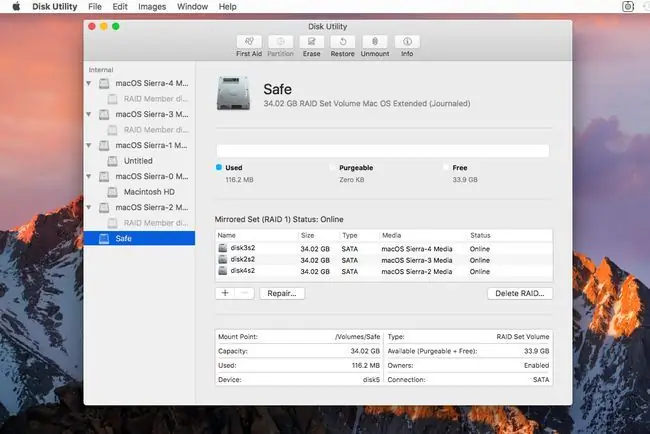
RAID 1 የድርድር መስፈርቶች
RAID 1 የRAID ድርድርን ለመሥራት ቢያንስ ሁለት ዲስኮች ያስፈልገዋል። ተጨማሪ ዲስኮችን ወደ ድርድር መጨመር አጠቃላይ አስተማማኝነት በዲስኮች ብዛት ኃይል ይጨምራል። ስለ RAID 1 መስፈርቶች እና አስተማማኝነትን እንዴት እንደሚያሰሉ በRAID 1: Mirroring Hard Drives የበለጠ ማወቅ ይችላሉ።
RAID 1 ድርድር ለመፍጠር የዲስክ መገልገያ ይጠቀሙ
የእርስዎን RAID 1 የሚያንጸባርቁ ድርድር የሚያዘጋጁት ዲስኮች ከእርስዎ Mac ጋር ተያይዘው በዴስክቶፕ ላይ መጫኑን ያረጋግጡ።
- አስጀምር የዲስክ መገልገያ፣ በ/Applications/Utilities/ ውስጥ የሚገኝ።
- በመስታወት ድርድር ውስጥ ሊጠቀሙባቸው ያሰቧቸው ዲስኮች በዲስክ መገልገያ የጎን አሞሌ ውስጥ መመዝገባቸውን ያረጋግጡ። ዲስኮች መመረጥ አያስፈልጋቸውም፣ ነገር ግን በጎን አሞሌው ላይ መገኘት አለባቸው።
- ከዲስክ መገልገያ የRAID ረዳት ይምረጡ ፋይል ምናሌ።
- በተከፈተው የRAID Assistant መስኮት ውስጥ መስተዋት (RAID 1) ከRAID አይነቶች ዝርዝር ውስጥ ይምረጡ እና በመቀጠል ቀጣይን ይምረጡ።
- የዲስኮች እና የጥራዞች ዝርዝር። የመስታወት ድርድር አካል ለመሆን የሚፈልጉትን ዲስክ ወይም ድምጽ ይምረጡ። የትኛውንም አይነት መምረጥ ትችላለህ ነገርግን ምርጥ ልምምድ ለእያንዳንዱ የRAID ቁራጭ ሙሉ ዲስክ መጠቀም ነው።
- በ ሚና የዲስክ መምረጫ መስኮቱ አምድ ውስጥ፣ ዲስኩ እንዴት ጥቅም ላይ እንደሚውል ለመምረጥ ተቆልቋይ ሜኑ ይጠቀሙ፡ እንደ RAID ቁራጭ ወይም እንደ መለዋወጫ። ቢያንስ ሁለት የ RAID ቁርጥራጮች ሊኖሩዎት ይገባል; የዲስክ ቁራጭ ካልተሳካ ወይም ከ RAID ስብስብ ከተቋረጠ መለዋወጫ ጥቅም ላይ ይውላል። አንድ ቁራጭ ሲወድቅ ወይም ሲቋረጥ፣ መለዋወጫ በራሱ ቦታ ጥቅም ላይ ይውላል፣ እና የRAID ድርድር ከሌሎች የRAID ስብስብ አባላት የተገኘውን መረጃ ለመሙላት የመልሶ ግንባታ ሂደቱን ይጀምራል።
- የእርስዎን ምርጫ ያድርጉ እና ከዚያ ቀጣይ ይምረጡ። ይምረጡ።
- የRAID ረዳቱ የተንጸባረቀውን የRAID ስብስብ ባህሪያቶችን እንዲያዘጋጁ ይጠይቅዎታል። ይህ ለRAID አዘጋጅ ስም መስጠትን፣ የሚገለገልበትን የቅርጸት አይነት መምረጥ እና ቁርጥራጭ መጠን መምረጥን ይጨምራል። አጠቃላይ መረጃን እና ስርዓተ ክወናዎችን የሚያስቀምጡ 64 ኬን ይጠቀሙ። ምስሎችን፣ ሙዚቃዎችን ወይም ቪዲዮዎችን ለሚያከማቹ ድርድር ትልቅ ቁራጭ ይጠቀሙ። ከመረጃ ቋቶች እና የተመን ሉሆች ጋር ጥቅም ላይ ላሉ አደራደሮች ትንሹን ቻንክ መጠን ይጠቀሙ።
- የመስታወት RAID ስብስቦች ቁራጭ ሲወድቅ ወይም ሲቋረጥ ድርድርን በራስ ሰር እንደገና እንዲገነቡ ሊዋቀሩ ይችላሉ። ከፍተኛውን የውሂብ ታማኝነት ለማረጋገጥ በራስ-ሰር ዳግም ይገንቡ ይምረጡ። ዳግም ግንባታው በሂደት ላይ እያለ አውቶማቲክ መልሶ መገንባት የእርስዎ Mac በዝግታ እንዲሰራ ሊያደርግ እንደሚችል ይገንዘቡ።
-
ምርጫዎን ያድርጉ እና ከዚያ ቀጣይ ይምረጡ።
ከRAID ድርድር ጋር የተገናኙትን ዲስኮች ሊሰርዙ እና ሊቀርጹ ነው። በዲስኮች ላይ ያለው ሁሉም ውሂብ ይጠፋል. ከመቀጠልዎ በፊት በእነዚያ ዲስኮች ላይ የማንኛውም ይዘት ምትኬ እንዳለዎት ያረጋግጡ።
- የRAID 1 ስብስብ መፍጠር እንደሚፈልጉ እንዲያረጋግጡ የሚጠይቅ መስኮት ይወድቃል። ፍጠር ይምረጡ።
- የRAID ረዳቱ ድርድር ሲፈጠር የሂደት አሞሌ እና ሁኔታን ያሳያል። ሲጠናቀቅ ተከናውኗል ይምረጡ። ይምረጡ።
ቁራጮችን ወደ ሚንጸባረቀው RAID 1 አደራደር ያክሉ
ወደ መስተዋት RAID 1 ድርድር ቁርጥራጭ ማከል የምትፈልግበት ጊዜ ሊመጣ ይችላል። አስተማማኝነትን ለመጨመር ወይም ችግሮችን የሚያሳዩ የቆዩ ቁርጥራጮችን ለመተካት ይህን ማድረግ ይፈልጉ ይሆናል።
- አስጀምር የዲስክ መገልገያ.
- በዲስክ መገልገያ የጎን አሞሌ ውስጥ RAID 1 (የተንጸባረቀ) ዲስክን ይምረጡ። በዲስክ መገልገያ መስኮቱ ግርጌ ላይ ያለውን የመረጃ ፓነል በመመርመር ትክክለኛውን ንጥል እንደመረጡ ማረጋገጥ ይችላሉ። አይነቱ "RAID አዘጋጅ ድምጽ" ማንበብ አለበት።
- በRAID 1 ድርድር ላይ ቁራጭ ለመጨመር ከመረጃ ፓነሉ በላይ የሚገኘውን የ ፕላስ (+) አዝራር ይምረጡ።
- ከሚታየው ተቆልቋይ ምናሌ ውስጥ እየጨመሩት ያለው ቁራጭ በድርድር ውስጥ በንቃት ጥቅም ላይ የሚውል ከሆነ አባል አክል ይምረጡ። የአዲሱ ቁራጭ አላማ ቁርጥራጭ ካልተሳካ ወይም ከድርድሩ ከተቋረጠ እንደ ምትኬ ማገልገል ከሆነ መለዋወጫ አክል ይምረጡ። ይምረጡ።
-
ወደ መስታወት ድርድር የሚታከሉ ዲስኮች እና ጥራዞች የሚዘረዝር መስኮት ታየ። ዲስክ ወይም ድምጽ ይምረጡ እና ከዚያ ይምረጡ ይምረጡ። ይምረጡ።
ሊጨምሩት ያለው ዲስክ ይሰረዛል። የያዘው ማንኛውም ውሂብ ምትኬ እንዳለህ አረጋግጥ።
- ዲስክ ወደ RAID ስብስብ ማከልህ መሆኑን ለማረጋገጥ መስኮት ይወርዳል። አክል ይምረጡ።
- ሉሁ የሁኔታ አሞሌን ያሳያል። አንዴ ዲስኩ ወደ RAID ከተጨመረ ተከናውኗል ይምረጡ። ይምረጡ።
አንድ RAID 1 ቁራጭ ያስወግዱ
የRAID ቁራጭን ከRAID 1 መስታወት ማስወገድ ትችላለህ ከሁለት በላይ ቁርጥራጭ እስካልሆነ ድረስ። በሌላ አዲስ ዲስክ ለመተካት ቁርጥራጭን ማስወገድ ወይም እንደ የመጠባበቂያ ወይም የማህደር ስርዓት አካል አድርገው ሊጠቀሙበት ይችላሉ። ከRAID 1 መስታወት የሚወገዱ ዲስኮች አብዛኛውን ጊዜ ውሂቡ ተጠብቆ ይቆያል። ይህ የRAID አደራደሩን ሳይረብሹ ውሂቡን ደህንነቱ በተጠበቀ ቦታ እንዲያስቀምጡ ያስችልዎታል።
ውሂቡ እንዲቆይ በተወገደ ቁራጭ ላይ ያለው የፋይል ስርዓት መጠኑን ማስተካከል አለበት። መጠኑ ካልተሳካ፣ በተወገደው ቁራጭ ላይ ያለው ሁሉም ውሂብ ይጠፋል።
- የዲስክ መገልገያ አስጀምር።
- የRAID ድርድሩን ከዲስክ መገልገያ የጎን አሞሌ ይምረጡ።
- የዲስክ መገልገያ መስኮቱ የተንጸባረቀውን አደራደር የሚያካትቱትን ሁሉንም ቁርጥራጮች ያሳያል። ሊያስወግዱት የሚፈልጉትን ቁራጭ ይምረጡ እና ከዚያ የ የሚቀነስ (- ) አዝራሩን ይምረጡ።
- አንድ መስኮት ታየ፣ ቁርጥራጭን ማስወገድ እንደሚፈልጉ እና በተወገደው ቁራጭ ላይ ያለው ውሂብ ሊጠፋ እንደሚችል እንዲያውቁ ይጠይቅዎታል። አስወግድ ይምረጡ። ይምረጡ
- ሉሁ የሁኔታ አሞሌን ያሳያል። ማስወገዱ ሲጠናቀቅ ተከናውኗል ይምረጡ።
የRAID 1 አደራደርን መጠገን
የጥገና ተግባሩ ከ RAID 1 አንጸባራቂ ድርድር ፍላጎቶች ጋር ካልሆነ በስተቀር ከዲስክ መገልገያ የመጀመሪያ እርዳታ ጋር ተመሳሳይ መሆን ያለበት ሊመስል ይችላል። ሆኖም ግን, ጥገና እዚህ ሙሉ ለሙሉ የተለየ ትርጉም አለው. በመሰረቱ፣ ጥገና አዲስ ዲስክ ወደ RAID ስብስብ ለማከል እና የRAID ስብስብ እንደገና እንዲገነባ ለማስገደድ ውሂቡን ወደ አዲሱ የRAID አባል ለመቅዳት ይጠቅማል።
የ"ጥገና" ሂደቱ እንደተጠናቀቀ፣ ያልተሳካውን የRAID ቁራጭ ያስወግዱ እና የጥገና ሂደቱን እንዲያካሂዱ ያነሳሳዎታል።
ጥገና የ አክል (+) ቁልፍን መጠቀም እና አዲስ አባል ን ከመጠቀም ጋር ተመሳሳይ ነው።እንደ የዲስክ ወይም የድምጽ አይነት።የጥገና ባህሪውን በሚጠቀሙበት ጊዜ የ ተቀንሶ (-) ቁልፍን በመጠቀም መጥፎውን የRAID ቁራጭ በእጅ ማስወገድ ስላለቦት ን መጠቀም ይችላሉ። አክል (+) እና አስወግድ (- ) በምትኩ።
የተንጸባረቀ RAID 1 አደራደርን ያስወግዱ
የተንጸባረቀ ድርድርን ሙሉ በሙሉ ማስወገድ ትችላላችሁ፣ እያንዳንዱን ድርድር ያካተተውን ቁራጭ ወደ የእርስዎ Mac አጠቃላይ አገልግሎት ይመልሱ።
- አስጀምር የዲስክ መገልገያ.
- በዲስክ መገልገያ የጎን አሞሌ ውስጥ የተንጸባረቀውን ድርድር ይምረጡ። በመረጃ ፓነል ላይ ምልክት በማድረግ እና አይነቱ ወደ "RAID Set Volume" መዋቀሩን በማረጋገጥ ትክክለኛውን ንጥል እንደመረጡ ያረጋግጡ።
- ከመረጃ ፓነሉ በላይ፣ RAIDን ሰርዝ ይምረጡ። ይምረጡ።
- የRAID አዘጋጅን ሊሰርዙ እንደሆነ በማስጠንቀቅ መስኮት ይወድቃል። Disk Utility በእያንዳንዱ የRAID ቁራጭ ላይ ያለውን መረጃ በማቆየት የRAID ድርድርን ለመለየት ይሞክራል።የRAID ድርድር ከተሰረዘ በኋላ ውሂቡ ሳይበላሽ ለመሆኑ ምንም ዋስትና የለም። ውሂቡን ካስፈለገዎት ሰርዝ ከመምረጥዎ በፊት ምትኬን ያድርጉ።
- RAID ሲወገድ ሉሁ የሁኔታ አሞሌን ያሳያል። ሲጠናቀቅ ተከናውኗል ይምረጡ። ይምረጡ።
RAID 10ን ይፍጠሩ እና ያቀናብሩ ወይም RAID 01
ከዲስክ መገልገያ እና ከማክኦኤስ ጋር የተካተተው የRAID ረዳት ውህድ RAID ድርድሮችን መፍጠርን ይደግፋል -ይህም ባለ ጠርሙር እና የተንጸባረቀ የRAID ስብስቦችን ማጣመርን ያካትታል።
በጣም የተለመደው ውሁድ RAID ድርድር RAID 10 ወይም RAID 01 ድርድር ነው። RAID 10 የRAID 1 መስታወት ስብስብ (የመስታወት መግነጢር) መግጠም (RAID 0) ሲሆን RAID 01 ደግሞ የRAID 0 striped sets (የ striping mirroring) ነው።
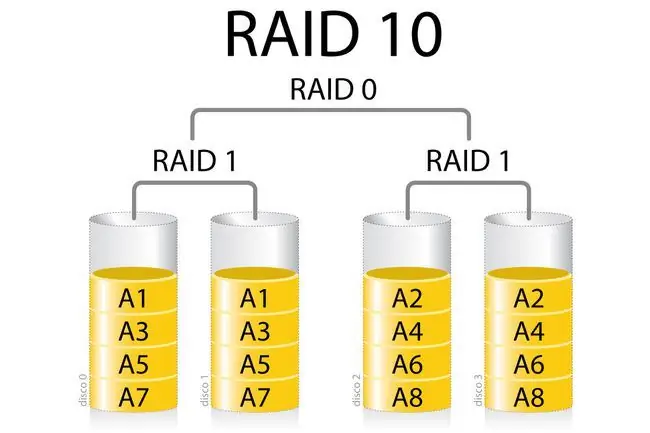
ይህ ምሳሌ Disk Utility እና RAID ረዳትን በመጠቀም RAID 10 ስብስብ ይፈጥራል። RAID 01 ድርድር ለመስራት ተመሳሳይ ጽንሰ ሃሳብ መጠቀም ትችላለህ፣ ምንም እንኳን RAID 10 የበለጠ የተለመደ ቢሆንም።
RAID 10 ብዙ ጊዜ ጥቅም ላይ የሚውለው ባለ ፈትል ድርድር ፍጥነት እንዲኖርዎት ሲፈልጉ ነው ነገር ግን ለአንድ ዲስክ አለመሳካት ተጋላጭ መሆንን አይፈልጉም፣ ይህም በተለመደው ባለ ድርድር ድርድር እርስዎን እንዲያጡ ያደርጋል። ሁሉም የእርስዎ ውሂብ. ጥንድ የሚያንጸባርቁ ድርድሮችን በመግፈፍ፣ የተሻሻለውን አፈጻጸም በተሰነጠቀ ድርድር ውስጥ እያቆዩ አስተማማኝነትን ይጨምራሉ።
የአስተማማኝነት ማሻሻያ የሚመጣው የሚፈለጉትን የዲስክ ብዛት በእጥፍ ለመጨመር በሚያስከፍል ወጪ ነው።
RAID 10 መስፈርቶች
RAID 10 ቢያንስ አራት ዲስኮች ያስፈልጉታል፣ ወደ ባለ ሁለት ስክሪፕት የሁለት ዲስኮች ስብስብ። ዲስኮች ከተመሳሳይ አምራች መሆን አለባቸው እና ተመሳሳይ መጠን ያላቸው መሆን አለባቸው, ምንም እንኳን በቴክኒካዊነት, ምንም እንኳን መስፈርት ባይሆንም.
RAID 10 አደራደር ለመፍጠር የዲስክ መገልገያ ይጠቀሙ
RAID 10 ድርድር ለመፍጠር፡
- በሁለት ዲስኮች የተሰራ የተንጸባረቀ ድርድር ለመፍጠር የዲስክ መገልገያ እና RAID ረዳትን በመጠቀም ይጀምሩ።
- በመጀመሪያው የተንጸባረቀ ጥንድ በተፈጠሩት፣ ሁለተኛ የተንጸባረቀ ጥንድ ለመፍጠር ሂደቱን ይድገሙት። ለግንዛቤ ቀላል እንደ ሚረር1 እና ሚረር2 ያሉ የተንጸባረቁትን የድርድር ስሞችን መስጠት ትፈልጉ ይሆናል።
- በዚህ ነጥብ ላይ መስታወት1 እና ሚረር2 2 የሚሉ ባለመስታወት ድርድሮች አሉዎት።
- የ RAID 10 አደራደርን እንደ ክፍልፋዮች መስታወት1 እና ሚረር 2ን በመጠቀም ባለ ባለ ድርድር ፍጠር፣ ባለ RAID ድርድር ለመፍጠር መመሪያዎችን በመከተል። የሂደቱ አስፈላጊ እርምጃ ሚረር 1 እና ሚረር 2ን እንደ ስክሪፕት ድርድር የሚያካትት ዲስኮች አድርገው መምረጥ ነው።
- የተስተካከለ ድርድር ለመፍጠር ደረጃዎቹን ሲጨርሱ ውህድ RAID 10 ድርድር ፈጥረው ጨርሰዋል።
የJBOD አደራደር ይፍጠሩ እና ያስተዳድሩ
የመጨረሻው RAID ስብስብ የዲስክ መገልገያ በተለምዶ JBOD (Just a Bunch of Disks) -የዲስኮች መጋጠሚያ ተብሎ ይጠራል።በቴክኒካዊ ደረጃ፣ RAID 0 እና RAID 1 እንደመሆናቸው የ RAID ደረጃ የታወቀ አይደለም። ቢሆንም፣ አንድ ትልቅ መጠን ለማከማቻ ለመፍጠር ብዙ ዲስኮችን ለመጠቀም ጠቃሚ ዘዴ ነው።
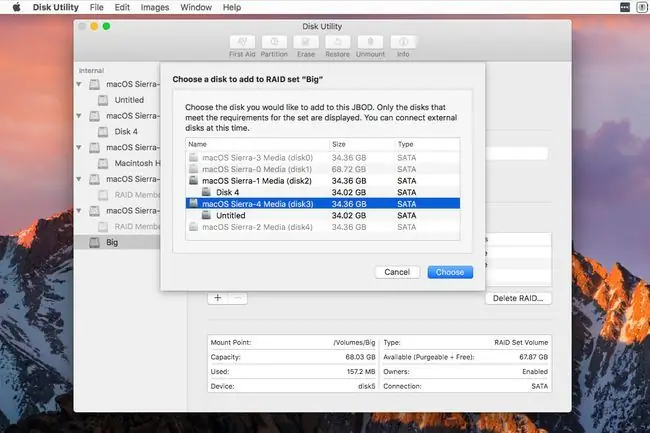
JBOD መስፈርቶች
የJBOD ድርድር ለመፍጠር የሚያስፈልጉት ነገሮች ልቅ ናቸው። አደራደሩን ያካተቱ ዲስኮች ከበርካታ አምራቾች ሊሆኑ ይችላሉ፣ እና የዲስክ አፈጻጸም መመሳሰል አያስፈልገውም።
JBOD ድርድሮች የአፈጻጸም ጭማሪም ሆነ አስተማማኝነት መጨመር አያስገኙም። ምንም እንኳን የመረጃ መልሶ ማግኛ መሳሪያዎችን በመጠቀም መረጃን መልሶ ማግኘት የሚቻል ቢሆንም አንድ የዲስክ ውድቀት ወደ የጠፋ መረጃ ሊያመራ ይችላል። ልክ እንደ ሁሉም የRAID ድርድሮች፣ የምትኬ እቅድ መኖሩ ጥሩ ሀሳብ ነው።
JBOD አደራደር ለመፍጠር የዲስክ መገልገያ ይጠቀሙ
ከመጀመርዎ በፊት ለJBOD ድርድር ለመጠቀም የሚፈልጓቸው ዲስኮች ከእርስዎ Mac ጋር ተያይዘው በዴስክቶፕ ላይ መጫናቸውን ያረጋግጡ።
- አስጀምር የዲስክ መገልገያ ፣ በ/መተግበሪያዎች/መገልገያዎች/ ላይ ይገኛል።
- ከዲስክ መገልገያ ፋይል ምናሌ፣ RAID ረዳት። ይምረጡ።
- በRAID ረዳት መስኮት ውስጥ የተጣመረ (JBOD) ይምረጡ እና ከዚያ ቀጣይ ይምረጡ። ይምረጡ።
- በሚታየው የዲስክ ምርጫ ዝርዝር ውስጥ በJBOD ድርድር ውስጥ ለመጠቀም የሚፈልጓቸውን ሁለት ወይም ከዚያ በላይ ዲስኮች ይምረጡ። በዲስክ ላይ አንድ ሙሉ ዲስክ ወይም ድምጽ መምረጥ ይችላሉ።
- የእርስዎን ምርጫ ያድርጉ እና ቀጣይ ይምረጡ።
- የJBOD ድርድር ስም፣ የሚገለገልበት ቅርጸት እና የCunk መጠን ያስገቡ። በJBOD ድርድር ውስጥ የጭራሹ መጠን ትንሽ ትርጉም እንዳለው ይወቁ። አሁንም፣ ትልቅ ቁራጭ መጠን ለመልቲሚዲያ ፋይሎች እና ለዳታቤዝ እና ኦፕሬቲንግ ሲስተሞች ትንሽ ቁራጭ ለመምረጥ የአፕል መመሪያዎችን መከተል ይችላሉ።
- የእርስዎን ምርጫ ያድርጉ እና ከዚያ ቀጣይ ይምረጡ። ይምረጡ።
- የJBOD ድርድር መፍጠር በአሁኑ ጊዜ በዲስኮች ላይ የተከማቸውን ድርድር ሙሉ በሙሉ እንደሚያጠፋ ማስጠንቀቂያ ተሰጥቶዎታል። ፍጠር ይምረጡ።
- የRAID ረዳቱ አዲሱን የJBOD አደራደር ይፈጥራል። አንዴ ከተጠናቀቀ፣ ተከናውኗል ይምረጡ። ይምረጡ።
ዲስኮች ወደ JBOD አደራደር ያክሉ
በJBOD ድርድርዎ ላይ ቦታ ካለቀብዎ፣ዲስኮችን ወደ ድርድር በማከል መጠኑን ማሳደግ ይችላሉ።
ወደ JBOD ድርድር ለመጨመር ያቀዷቸው ዲስኮች ከእርስዎ Mac ጋር ተያይዘው በዴስክቶፕ ላይ መያዛቸውን ያረጋግጡ።
- አስጀምር የዲስክ መገልገያ ካልተከፈተ።
- በዲስክ መገልገያ የጎን አሞሌ ውስጥ፣ ቀደም ብለው የፈጠሩትን የJBOD ድርድር ይምረጡ።
- ትክክለኛውን ንጥል እንደመረጡ ለማረጋገጥ የመረጃ ፓነሉን ያረጋግጡ። የዓይነት መስኩ "RAID አዘጋጅ ድምጽ" ማንበብ አለበት
- ከመረጃ ፓነሉ በላይ የሚገኘውን የ ፕላስ (+) አዝራሩን ይምረጡ።
- ከሚገኙ ዲስኮች ዝርዝር ውስጥ ወደ JBOD ድርድር ለመጨመር የሚፈልጉትን ዲስክ ወይም ድምጽ ይምረጡ። ለመቀጠል ይምረጡ ይምረጡ።
- አንድ መስኮት ይወድቃል፣ይህም እየጨመሩት ያለው ዲስክ እንደሚጠፋ በማስጠንቀቅ በዲስኩ ላይ ያለው መረጃ ሁሉ ይጠፋል። አክል ይምረጡ።
- ዲስኩ ተጨምሯል፣ይህም በJBOD ድርድር ላይ ያለው የማከማቻ ቦታ እንዲጨምር አድርጓል።
ዲስክን ከJBOD አደራደር ያስወግዱ
ዲስክን ከJBOD ድርድር ማውጣት ይቻላል፣ ምንም እንኳን ችግሮች ቢኖሩትም። እየተወገደ ያለው ዲስክ በድርድር ውስጥ የመጀመሪያው ዲስክ መሆን አለበት እና በቀሩት ዲስኮች ላይ ውሂቡን ለማንሳት ካሰቡት ዲስክ ወደ ድርድር ውስጥ ወደሚቀረው ዲስኮች ለማንቀሳቀስ በቂ ነፃ ቦታ መኖር አለበት።በዚህ መንገድ የድርድር መጠን መቀየር የክፋይ ካርታው እንደገና እንዲፈጠር ይጠይቃል። በማናቸውም የሂደቱ ክፍል ውስጥ ያለ ማንኛውም አለመሳካት ሂደቱ እንዲቋረጥ እና በድርድር ውስጥ ያለው መረጃ እንዲጠፋ ያደርጋል።
- አስጀምር Disk Utility እና የJBOD ድርድር ከጎን አሞሌው ይምረጡ።
- Disk Utility አደራደሩን ያካተቱ የዲስኮች ዝርዝር ያሳያል። ሊያስወግዱት የሚፈልጉትን ዲስክ ይምረጡ እና የ ተቀንሶ (- ) አዝራሩን ይምረጡ።
- ሂደቱ ካልተሳካ የውሂብ መጥፋት ስለሚያስከትል ማስጠንቀቂያ ተሰጥቶዎታል። ለመቀጠል አስወግድ ይምረጡ።
- ማስወገዱ ከተጠናቀቀ በኋላ ተከናውኗል ይምረጡ።
የJBOD አደራደርን ሰርዝ
የJBOD አደራደርን መሰረዝ ትችላላችሁ፣የJBOD ድርድርን የያዘውን እያንዳንዱን ዲስክ ወደ አጠቃላይ አገልግሎት በመመለስ።
- አስጀምር የዲስክ መገልገያ.
- የJBOD ድርድርን ከዲስክ መገልገያ የጎን አሞሌ ይምረጡ።
- በመረጃ ፓነሉ ስር ያለው የአይነት መስክ "RAID አዘጋጅ ድምጽ" መነበቡን ያረጋግጡ።
- ይምረጡ ሰርዝ።
- መስኮት ይወድቃል፣የJBOD አደራደርን መሰረዝ በድርድር ውስጥ ያሉ መረጃዎች በሙሉ እንዲጠፉ እንደሚያደርግ ያስጠነቅቀዎታል። ሰርዝ ይምረጡ። ይምረጡ
- የJBOD ድርድር ከተወገደ በኋላ ተከናውኗል ይምረጡ። ይምረጡ






